指定した時間にシャットダウンやスリープができるソフト
Wise Auto Shutdown
海外製ソフト日本語対応
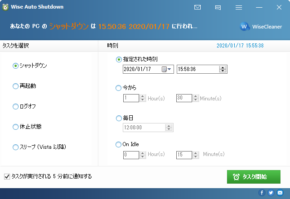 スクリーンショット一覧を見る |
製作者:ZhiQing Soft Ltd. 対応OS:Windows XP/Vista/7/8/8.1/10 ダウンロード |
指定した時刻になるとシャットダウン / 再起動 / ログオフ / 休止状態 / 電源を切る / スリープの6種類の電源オプションを実行できるソフト。タスクを実行する時刻を指定したり、現在から何分後にタスクを実行する、毎日決まった時間にタスクを実行するといった電源管理が行える自動終了タイマーです。
Wise Auto Shutdown について
「Wise Auto Shutdown」は、分かりやすい操作画面が特徴のパソコン自動終了タイマーです。指定した時間になると、シャットダウン / 再起動 / ログオフ / 休止状態 / 電源を切る / スリープという6つの電源オプション系のアクションを自動で実行してくれます。
指定したタスクが毎日決まった時刻に行われるように指定したり、アイドル状態になった時や現在の時刻から何時間何分後にタスクが行われるよう設定する…といったことも可能で、パソコンの電源管理タイマーとして欲しい機能を一通り備えた、使いやすいソフトになっています。
指定したタスクが毎日決まった時刻に行われるように指定したり、アイドル状態になった時や現在の時刻から何時間何分後にタスクが行われるよう設定する…といったことも可能で、パソコンの電源管理タイマーとして欲しい機能を一通り備えた、使いやすいソフトになっています。
使い方
タスクを設定する
- 本ソフト「Wise Auto Shutdown」を起動します。
- 「Wise Auto Shutdown」のメイン画面が表示されます。
- 画面左側の「タスクを選択」欄から、好きなタスクを選んでチェックを入れてください。
- シャットダウン
- 再起動
- ログオフ
- 休止状態
- 電源を切る
- スリープ(Vista 以降)
- 画面右側の「時刻」欄から、指定したタスクを実行する時刻を設定します。
- 指定された時刻
タスクを実行する日にちと時刻を設定します。 - 今から
現在の時刻からタスクを実行するまでの時間を設定します。 - 毎日
毎日決まった時間にタスクを実行したい場合の時刻を指定します。 - On Idle
PCがアイドル状態になったときに、タスクを実行するまでの時間を設定します。 - 必要な場合は「タスクが実行される5分前に通知する」にチェックを入れておくと、タスク実行の5分前にポップアップで通知ウィンドウが表示されます。
- 自動終了タイマーを設定したことを忘れて、作業中に意図せずPCの電源が落ちて作業データが失われるのを防ぐために、大事な作業をしているときは通知をオンにしておくと良いでしょう。
- 画面右下の
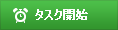 ボタンをクリックすると、本ソフトがタスクトレイに最小化されて常駐し、指定したタスクが指定した時刻に実行されます。
ボタンをクリックすると、本ソフトがタスクトレイに最小化されて常駐し、指定したタスクが指定した時刻に実行されます。
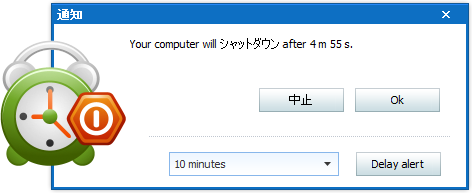

タスクを中止する
- タスク実行中にタスクトレイに表示される本ソフトのアイコン
 をクリックするか、右クリックしてメニューを開き [ メイン画面を表示 ] をクリックします。
をクリックするか、右クリックしてメニューを開き [ メイン画面を表示 ] をクリックします。 - 本ソフトのメイン画面が表示されます。
- 画面右下の
 ボタンをクリックします。
ボタンをクリックします。 - 確認メッセージが表示されるので「はい」をクリックするとタスクを中止できます。
ソフトウェア情報
| 提供元 | - ZhiQing Soft Ltd. |
| 対応OS | - Windows XP/Vista/7/8/8.1/10 |
| バージョン | - 1.7.6.95(2019/11/06) |
| 記事の更新日 | - |
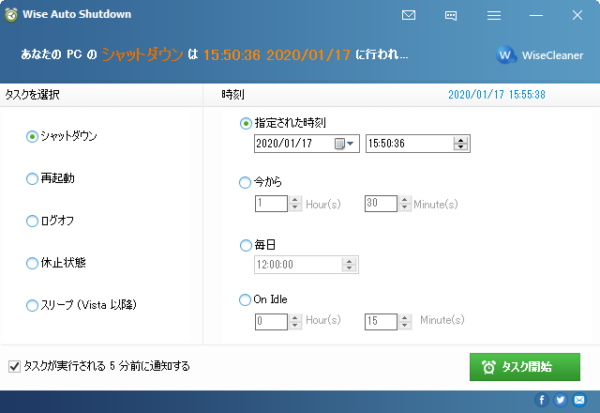
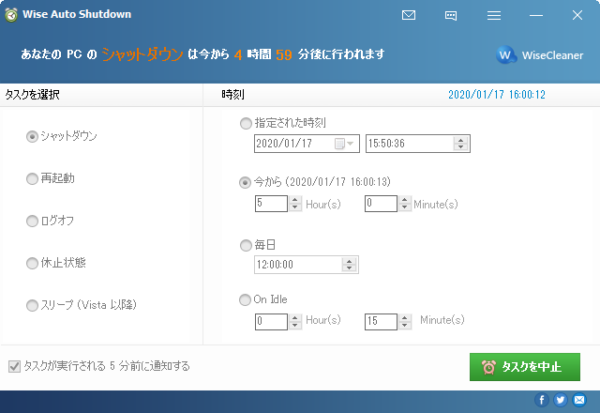

このソフトの最初のレビューを書いてみませんか?